8 найкращих способів вирішити проблему Microsoft PowerPoint, яка не зберігається на Mac
Різне / / April 03, 2023
У той час як Mac має програму Apple Keynote для створення презентацій, більшість користувачів віддають перевагу Microsoft PowerPoint з багатьох причин, і одна з них – знайомство. У той час як PowerPoint має багато функцій Ідеї дизайну та кілька інших інструментів, іноді він не зберігає файл на Mac або в папці OneDrive. Якщо ви часто стикаєтеся з цим, найкраще виправити, що PowerPoint не зберігає на Mac.
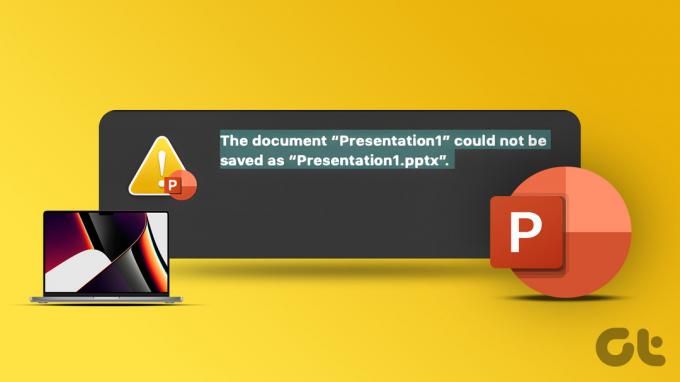
Якщо зберегти презентацію PowerPoint на комп’ютері Mac або у спеціальній папці OneDrive, ви не втратите жодних даних і ваші зусилля не пропадуть даремно. Але якщо ви не звернете увагу, коли цього не станеться, ви можете втратити час і роботу. Ось чому необхідно вирішити проблему, коли Microsoft PowerPoint не зберігає файли на Mac.
1. Зберегти презентацію вручну
Статус Microsoft PowerPoint застряє під час «збереження», коли програмне забезпечення припиняє зберігати останні зміни. Ви можете вручну зберегти PPT у будь-якому місці на вашому Mac.
Крок 1: Коли презентація відкрита в PowerPoint, натисніть «Файл» на панелі меню.
Крок 2: Натисніть Зберегти. Ви також можете використовувати клавіші Command + S.

Опція збереже презентацію в початковому місці. Ви можете змінити його, виконавши наведені нижче дії.
Крок 1: Натисніть «Файл» на панелі меню та виберіть «Зберегти копію».

Крок 2: Виберіть інше місце в Finder і натисніть «Зберегти».

2. Перевірте підключення до Інтернету
Більшість передплатників Office віддають перевагу хмарному сховищу OneDrive для синхронізації та збереження файлів PowerPoint. Програми Microsoft 365 також сумісні з хмарними службами Dropbox і Box. Вам знадобиться активне підключення до Інтернету, щоб синхронізувати останні зміни, якщо ви користуєтеся будь-якою з хмарних служб зберігання.
Відкрийте бажаний веб-браузер і запустіть тест швидкості Інтернету щоб оцінити надійність вашого з’єднання. Ви можете підключити свій Mac до діапазону частот 5 ГГц, щоб насолоджуватися вищою пропускною здатністю та кращою надійністю, ніж переповнений діапазон частот 2,4 ГГц.

Зверніться до нашого посібника, якщо ви Mac підключається до Wi-Fi, але не працює як і очікувалося.
3. Перевірте OneDrive Storage
Усі плани Microsoft 365 мають 1 ТБ пам’яті OneDrive. Хоча цього достатньо для більшості, у деяких користувачів може вичерпатися місце в OneDrive. Якщо це так, Microsoft PowerPoint не збереже на Mac. Ось як можна перевірити залишок пам’яті OneDrive для вашого облікового запису.
Крок 1: Відвідайте OneDrive у веб-браузері на вашому Mac.
Відвідайте OneDrive
Крок 2: Увійдіть, використовуючи дані свого облікового запису Microsoft.
крок 3: Перевірте залишок пам’яті OneDrive у нижньому лівому куті.

Якщо у вас мало місця в OneDrive, видаліть із нього непотрібні файли. Ви також можете змінити розташування PPT з OneDrive на внутрішнє сховище Mac.
4. Переконайтеся, що у вас є дозвіл
Ви відкривали спільний файл презентації на своєму Mac? Можливо, у вас немає дозволу на редагування, щоб вносити зміни. У такому випадку вам потрібно буде попросити адміністратора або творця презентації надіслати інше посилання чи файл із дозволом на редагування. Лише після цього ви зможете внести зміни у файл PPT і зберегти його.
5. Закрийте файл PPT на інших пристроях
Чи часто ви перемикаєтеся між пристроями під час створення нової презентації? Можливо, ви почали презентацію на ноутбуці Windows, а потім перейшли на Mac. PowerPoint може не зберегти останні зміни, коли файл відкрито на іншому комп’ютері. Ви повинні закрити файл PPT на комп’ютері з ОС Windows і спробувати зберегти файл на Mac.
6. Використовуйте PowerPoint Web
У вас виникають проблеми зі збереженням останніх змін презентації у рідній програмі? PowerPoint також доступний в Інтернеті. Ви можете відвідати його в Інтернеті та зберегти на своєму Mac.
Крок 1: Відкрийте Microsoft PowerPoint у веб-браузері та ввійдіть у свій обліковий запис Microsoft.
Відкрийте PowerPoint в Інтернеті
Крок 2: Імпортуйте файл PPT зі сховища Mac або відкрийте його з OneDrive.

крок 3: Почніть вносити зміни, і PowerPoint має зберегти зміни в реальному часі. Ви також можете натиснути «Файл» угорі та вибрати «Зберегти як», щоб створити ще одну копію.

7. Перевірте статус OneDrive
Коли Microsoft OneDrive стикається з перебоями, служба не може зберегти або синхронізувати останні файли презентацій. Ви можете перейти на сайт Downdetector і виконати пошук OneDrive. Коли інші стикаються з цим і повідомляють про те саме, ви помітите високі графіки відключень. Отже, вам доведеться дочекатися, поки Microsoft вирішить проблеми OneDrive зі свого боку. До того часу ви можете зберегти файл PPT на Mac і працювати в автономному режимі (дивіться першу хитрість).
8. Оновіть PowerPoint
Якщо ви використовуєте старішу версію програми PowerPoint, ви можете зіткнутися з такими проблемами, як файл не зберігається на Mac. Ви можете перевірити перший метод вище, щоб зберегти копію файлу презентації на Mac і закрити PowerPoint. Після цього виконайте наведені нижче дії, щоб оновити PowerPoint на Mac.
Крок 1: Відкрийте Mac App Store.
Крок 2: Виберіть «Оновлення» на лівій бічній панелі.

крок 3: Завантажте та встановіть останнє оновлення PowerPoint на Mac.
Видаліть збої PowerPoint з Mac
Microsoft PowerPoint, що не зберігає на Mac, може призвести до втрати часу, роботи та даних. Замість того, щоб покладатися на хмарні служби, які додають ще один рівень ускладнень, ви можете безпосередньо зберегти файл презентації PowerPoint на своєму Mac.
Востаннє оновлено 25 жовтня 2022 р
Стаття вище може містити партнерські посилання, які допомагають підтримувати Guiding Tech. Однак це не впливає на нашу редакційну чесність. Вміст залишається неупередженим і автентичним.
Написано
Парт Шах
Парт раніше працював на EOTO.tech, висвітлюючи технічні новини. Зараз він працює фрілансером у Guiding Tech, пише про порівняння програм, навчальні посібники, поради та підказки щодо програмного забезпечення та глибоко занурюється в платформи iOS, Android, macOS та Windows.



